解决 ADB 设备未列出的问题
最近,我们发布了一篇关于 ADB 的介绍以及如何安装它的文章。如果你对自己的安卓设备有探索精神,你可能对 ADB 并不陌生,并且了解它的重要性。无论是超频、刷机、自定义 ROM 还是获取 Root 权限,这些操作都需要你的电脑上安装 ADB。安装过程并不复杂,你可以参考我们的指南进行操作,你会发现它非常容易。然而,当你开始深入研究安卓设备的修改,学习专业术语,并下载用于修改的庞大文件时,你可能会遇到一些看似毫无缘由的奇怪错误。这些错误可能会阻碍你的操作,迫使你寻找解决方案。其中一个常见问题就是,在命令行中执行 adb devices 命令时,你的设备没有被列出,即使之前是可以的。这里我们将介绍一个快速修复此问题的方法。
请按以下步骤检查:
- 确认你的设备已启用开发者选项和 USB 调试模式。
- 检查数据线是否工作正常,并正确连接。
- 确保你的电脑上已安装 Android SDK。
- 确保 Android SDK 是最新版本。
你可能会疑惑,如果你的设备之前工作正常,为什么现在需要进行这些检查?原因在于,修改设备的所有结果是不可预测的。系统更新可能会关闭某些设置,或者在某些情况下,你可能恢复到了没有安装 SDK 的旧系统镜像。
如果你已经完成了上述检查,但执行 adb devices 命令时,设备仍然没有被列出,那么请打开设备管理器。你应该在“Android 设备”下看到你的设备。如果没有,这可能意味着以下两种情况之一:要么是 SDK 未正确安装,要么是你的设备驱动程序没有安装。Windows 通常会在你插入设备时自动搜索并安装驱动程序,但你也可以根据需要手动安装。如果你遇到了这个问题,安装驱动程序和/或安装 SDK 应该能够解决它。再次运行该命令,查看设备是否出现。
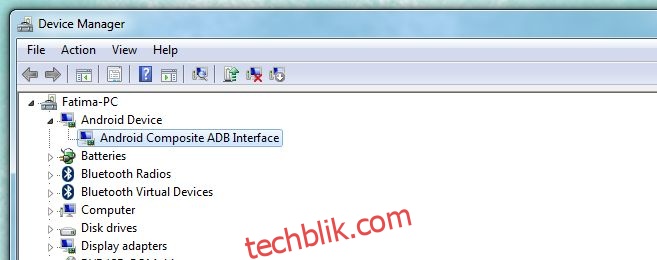
即使你检查了一切,adb devices 命令仍然可能没有列出设备。这时,打开设备管理器,展开“Android 设备”选项,选择“Android Composite ADB Interface”,然后按下 Delete 键。请确保你的设备没有连接到电脑。
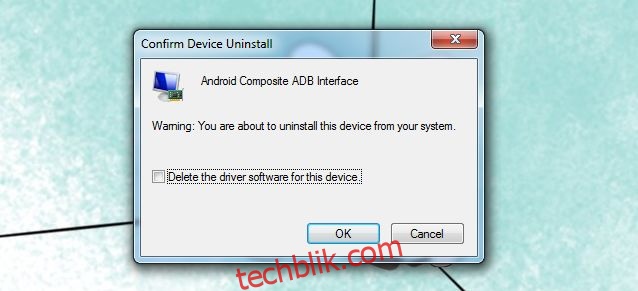
删除后,再次连接你的设备,并等待 Windows 重新安装驱动程序。安装完成后,再次运行 adb devices 命令,现在应该能够列出你的设备了。